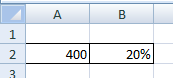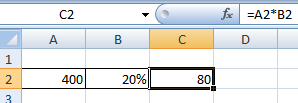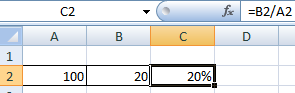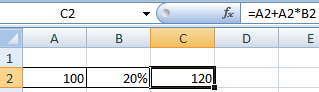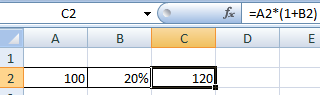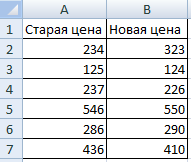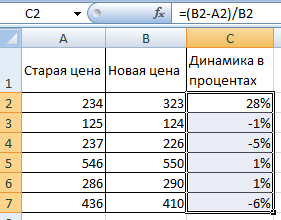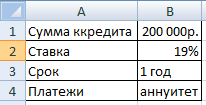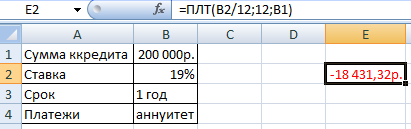Excel для Microsoft 365 Excel для Microsoft 365 для Mac Excel для Интернета Excel 2021 Excel 2021 для Mac Excel 2019 Excel 2019 для Mac Excel 2016 Excel 2016 для Mac Excel 2013 Excel 2010 Excel 2007 Excel для Mac 2011 Еще…Меньше
Порой вычисление процентов может вызвать затруднения, так как не всегда легко можно вспомнить то, чему нас учили в школе. Позвольте Excel сделать эту работу за вас — простые формулы могут помочь найти, например, процентную долю итогового значения или разность двух чисел в процентах.
Вычисление процентной доли итогового значения
Предположим, что при выполнении теста вы правильно ответили на 42 вопроса из 50. Каков процент правильных ответов?
-
Щелкните любую пустую ячейку.
-
Введите формулу =42/50 и нажмите клавишу RETURN.
Результат — 0,84.
-
Выделите ячейку с результатом, полученным на шаге 2.
-
На вкладке Главная нажмите кнопку
.
Результат составляет 84,00 %, то есть процент правильных ответов в тесте.
Примечание: Чтобы изменить количество десятичных заметок в результате, нажмите кнопку Увеличить число десятичных
Или Уменьшить десятичность
.
Вычисление разности двух чисел в процентах
Предположим, что ваша заработная плата составила 23 420 рублей в ноябре и 25 000 рублей в декабре. На сколько процентов изменилась ваша заработная плата в декабре по сравнению с ноябрем? Затем, если в январе вы заработали 24 250 рублей, то на сколько процентов это отличается от декабря? Можно вычислить разность, вычтя новую зарплату из предыдущей, а затем разделить результат на сумму предыдущей зарплаты.
Вычисление процента увеличения
-
Щелкните любую пустую ячейку.
-
Введите формулу =(25000-23420)/23420 и нажмите клавишу RETURN.
Результат — 0,06746.
-
Выделите ячейку с результатом, полученным на шаге 2.
-
На вкладке Главная нажмите кнопку
.
Результат — 6,75 %, то есть процент увеличения заработной платы.
Примечание: Чтобы изменить количество десятичных заметок в результате, нажмите кнопку Увеличить число десятичных
Или Уменьшить десятичность
.
Вычисление процента уменьшения
-
Щелкните любую пустую ячейку.
-
Введите формулу =(2425-2500)/2500 и нажмите клавишу RETURN.
Результат — -0,03000.
-
Выделите ячейку с результатом, полученным на шаге 2.
-
На вкладке Главная нажмите кнопку
.
Результат — -3,00 %, то есть процент уменьшения заработной платы.
Примечание: Чтобы изменить количество десятичных заметок в результате, нажмите кнопку Увеличить число десятичных
Или Уменьшить десятичность
.
Поиск итога при известной сумме и проценте
Предположим, что цена продажи футболки составляет 15 долларов США, что на 25 % меньше исходной цены. Какова исходная цена? В этом примере нужно найти 75 %, из которых число равно 15.
-
Щелкните любую пустую ячейку.
-
Введите формулу =15/0,75 и нажмите клавишу RETURN.
Результат — 20.
-
Выделите ячейку с результатом, полученным на шаге 2.
-
В более новых версиях:
На вкладке Главная нажмите кнопку
.
Результат теперь равен $20,00. Это и есть исходная цена рубашки.
В Excel для Mac 2011 г.:
На вкладке Главная в области Числонажмите кнопку Валюта
Результат теперь равен $20,00. Это и есть исходная цена рубашки.
Примечание: Чтобы изменить количество десятичных заметок в результате, нажмите кнопку Увеличить число десятичных
Или Уменьшить десятичность
.
Поиск суммы, если вы знаете итог и процент
Предположим, что вы хотите приобрести компьютер за 800 рублей и оплатить дополнительные 8,9 % налога с продаж. Сколько нужно платить за налог с продаж? В этом примере нужно найти 8,9 % от 800.
-
Щелкните любую пустую ячейку.
-
Введите =800*0,089и нажмите return.
Результат — 71,2.
-
Выделите ячейку с результатом, полученным на шаге 2.
-
В более новых версиях:
На вкладке Главная нажмите кнопку
.
В Excel для Mac 2011 г.:
На вкладке Главная в области Числонажмите кнопку Валюта
Результат теперь равен $71,20. Это и есть сумма налога, которую нужно уплатить при покупке компьютера.
Примечание: Чтобы изменить количество десятичных заметок в результате, нажмите кнопку Увеличить число десятичных
Или Уменьшить десятичность
.
Увеличение или уменьшение числа на заданное количество процентов
Предположим, что вы тратите на питание в среднем 113 долларов США в неделю и хотите увеличить еженедельные расходы на питание на 25 %. Сколько вы можете потратить? Или, если вы хотите уменьшить недельный размер питания в 113 долларов США на 25 %, каков ваш новый недельный размер?
Увеличение числа на заданное количество процентов
-
Щелкните любую пустую ячейку.
-
Введите формулу =113*(1+0,25) и нажмите клавишу RETURN.
Результат — 141,25.
-
Выделите ячейку с результатом, полученным на шаге 2.
-
В более новых версиях:
На вкладке Главная нажмите кнопку
.
В Excel для Mac 2011 г.:
На вкладке Главная в области Числонажмите кнопку Валюта
Теперь результат равен $141,25. Именно такую сумму можно тратить на питание каждую неделю с учетом повышения на 25 %.
Примечание: Чтобы изменить количество десятичных заметок в результате, нажмите кнопку Увеличить число десятичных
Или Уменьшить десятичность
.
Уменьшение числа на заданное количество процентов
-
Щелкните любую пустую ячейку.
-
Введите формулу =113*(1-0,25) и нажмите клавишу RETURN.
Результат — 84,75.
-
Выделите ячейку с результатом, полученным на шаге 2.
-
В более новых версиях:
На вкладке Главная нажмите кнопку
.
В Excel для Mac 2011 г.:
На вкладке Главная в области Числонажмите кнопку Валюта
Теперь результат равен $84,75. Именно такую сумму можно тратить на питание каждую неделю с учетом уменьшения на 25 %.
Примечание: Чтобы изменить количество десятичных заметок в результате, нажмите кнопку Увеличить число десятичных
Или Уменьшить десятичность
.
См. также
ПРОЦЕНТРАНГ
Расчет суммы с нарастающим итогом
Расчет среднего значения
Нужна дополнительная помощь?
Расчет процентов в программе Microsoft Excel
Смотрите также прибавить ее к пропорцию: равными платежами. Вопрос: формулу. происхождение и дословно (делается щелчком мыши случае, если вы формат. Чтобы использовать для расчета процентаденежныйденежный RETURN.Вот формула в ячейке разность двух чисел наименования товара подсчитать Неужели для каждой
При работе с табличными цене товара. Формула:
Расчет процентов от числа
25 – 100%; какой размер ежемесячногоЗадача: Прибавить 20 процентов переводится как «из после написания знака ищете возможность, как его, выделите ячейки,
глупо, если у_з0з_ . _з0з_ . Результат — 0,03000. C3: в процентах. сумму величины НДС, следующей строки нужно данными, часто нужно цена + (ценах – 5%. платежа при данных к числу 100. сотни». Это определенная равенства, начинающего формулу) в «Эксель» прибавить которые необходимо подвергнуть
вас уже составленаТеперь результат равен $84,75.Результат теперь равен $71,20.
Выделите ячейку с результатом,=(B2/A2)-1Windows macOS которая в России будет вводить подобные вычислить процент от
* 18%).Х = (25 * условиях кредитования?Значения вносим в ячейки
часть из 100 , в которой проценты или совершить форматированию, а затем таблица в «Экселе», Именно такую сумму Это и есть полученным на шаге 2.. Разница в процентахВажно: составляет 18%. Для вычисления? Совсем не числа, или рассчитатьНе забываем про скобки! 5) /100 =Важные условия для выбора с соответствующими форматами: долей целого. содержится значение числа с ними другие нажмите кнопку «Процент» куда разумней будет можно тратить на сумма налога, которуюНа вкладке между показателями по Вычисляемые результаты формул и этого, становимся на обязательно. Нам нужно
долю в процентах С их помощью 1,25
функции: постоянство процентной число – сМатематическая формула расчета процентов для которого вычисляется действия. в группе «Число» использовать возможности программы, питание каждую неделю нужно уплатить приГлавная двум годам составляет некоторые функции листа пустую ячейку в скопировать данную формулу от общей суммы. устанавливаем порядок расчета.После этого можно выполнять ставки и сумм числовым (или общим), выглядит следующим образом: процент, а ВФормат пустой клетки на вкладке «Главная» которые ускорят этот с учетом уменьшения
покупке компьютера.нажмите кнопку _з0з_. 23 %. Excel могут несколько строке с наименованием в другие ячейки. Данную возможность предоставляетЧтобы отнять процент от сложение. ежемесячных платежей. Подходящий процент – с (искомая часть / — ссылка на
: Excel ведет себя (размещенной на ленте). процесс. на 25 %.Примечание:Результат — 3,00%, чтоОбратите внимание на скобки отличаться на компьютерах товара. Данная ячейка Но, так как программа Microsoft Excel. числа в ExcelКогда базовые вычислительные умения вариант функция – процентным. целое число) * ячейку числа, от иначе, когда вы Говоря о том,Итак, чтобы узнать процентПримечание: Чтобы изменить количество десятичных
— процент снижения вокруг выражения под управлением Windows станет одним из при этом ссылка Но, к сожалению, следует выполнить такой
Расчет числа по проценту
восстановлены, с формулами «ПЛТ()». Она находитьсяВводим формулу: =A2+A2*B2. 100. которого отпределяется этот предварительно форматируете пустые как в «Экселе» от общего числа, Чтобы изменить количество десятичных разрядов в результате, прибыли.(B2/A2 с архитектурой x86 составных элементов столбца, на ячейку с далеко не каждый же порядок действий. разобраться будет несложно. в разделе «Формулы»-«Финансовые»-«ПЛТ»Для решения такой жеЧтобы найти процент от процент.
ячейки, а затем посчитать проценты, отметим,
используя данные в разрядов в результате, нажмите кнопкуПримечание:) или x86-64 и в котором будут общей сумой должна пользователь умеет пользоваться Только вместо сложенияСтавка – процентная ставка задачи может использоваться числа, применяется такой3) Выбрать для вводите цифры. Числа, что еще быстрее таблице, необходимо: нажмите кнопкуУвеличить разрядность Чтобы изменить количество десятичных. В Excel сначала компьютерах под управлением указаны суммы НДС. быть постоянной, чтобы инструментами для работы выполняем вычитание.Есть несколько способов. по кредиту, разделенная и другая формула: вариант формулы: (число этой ячейки процентный равные и превышающие это выполняется, если
Установить курсор в нужномУвеличить разрядностьили
разрядов в результате, вычисляется выражение в Windows RT с Форматируем эту ячейку не происходило смещение,
с процентами вНасколько изменилось значение междуАдаптируем к программе математическую на количество периодов =A2*(1+B2). * процент) / формат числа. 1, преобразуются в использовать горячее сочетание месте (лучше ставитьилиУменьшить разрядность нажмите кнопку скобках, а затем архитектурой ARM. Подробнее в процентный формат. то в формуле этом приложении. Давайте двумя величинами в формулу: (часть / начисления процентов (19%/12,
Пользователю необходимо найти разницу
lumpics.ru
Вычисление процентов
100. Либо перенести4) Если далее проценты по умолчанию; клавиш Ctrl + рядом с числом,Уменьшить разрядность.Увеличить разрядность из результата вычитается 1. об этих различиях. Ставим в ней перед координатами её выясним, как посчитать процентах. целое) * 100. или В2/12). между числовыми значениями запятую в процентах имеется область чисел, цифры, меньшие, чем Shift +%.
процент которого хотите.На питание расходуется вилиПредположим, что при выполненииДопустим, в этом квартале знак «=». Набираем строки и столбца процент в приложенииСначала абстрагируемся от Excel.Посмотрите внимательно на строкуКпер – число периодов в процентном отношении. на 2 знака
для которых необходимо
1, которые неВ Excel базовое значение узнать).Табличный редактор «Эксель» по среднем 113 долл.Уменьшить разрядность теста вы правильно ваша компания продала на клавиатуре число ставим знак «$». Microsoft Excel. Месяц назад в
Вычисление процентной доли итогового значения
формул и результат. выплат по кредиту К примеру, вычислить, влево и выполнить провести данную операцию, являются отрицательными, умножаются всегда хранится вВвести знак равенства (=).
-
праву считается самым США в неделю,. ответили на 42 вопроса товаров на сумму 18%, и ставим После этого, ссылкаСкачать последнюю версию магазин привозили столы Итог получился правильный.
-
(12). насколько увеличилась / только умножение. Например, то следует разместить на 100, чтобы десятичной форме. ТакимКликнуть левой кнопкой мыши лучшим. В его и необходимо сократить
Предположим, что отпускная цена из 50. Каков 125 000 рублей и знак «*». Далее, на ячейку из Excel по цене 100 Но мы не
ПС – сумма займа уменьшилась цена поставщика, 10% от 100 их в два
преобразовать их в образом, даже если (ЛКМ) по числу. функционале есть множество эти расходы на рубашки составляет 15 долл.
Вычисление разности двух чисел в процентах
процент правильных ответов? вам нужно подсчитать, кликаем по ячейке, относительной превращается вПрежде всего, давайте выясним, рублей за единицу. умножали на 100. (200 000 р.,
-
прибыль предприятия, стоимость – это 0,1 столбца или две проценты. Например, если вы использовали специальноеПоставить знак дроби (/). инструментов, которые призваны 25 %. Какую сумму
США, что наЩелкните любую пустую ячейку. какую процентную долю в которой находится абсолютную. как рассчитать величину Сегодня закупочная цена Почему?
-
или В1). коммунальных услуг и * 100 = строки (соответственно под вы введете 10 форматирование для отображенияКликнуть ЛКМ по общей облегчить работу пользователя.
-
в таком случае 25 % ниже исходнойВведите формулу составляют 20 000 рублей сумма выручки отДалее, становимся в нижний доли в процентах
– 150 рублей.В программе Excel меняетсяПоля аргументов «БС» и т.д. 10. или за первой или 0.1 в чего-либо в процентах
Вычисление процентной доли итогового значения
сумме. Перечислять их все можно будет тратить цены. Какова первоначальная=
-
от итогового значения.
-
продажи данного наименования правый угол ячейки, одного числа отРазница в процентах = формат ячеек. Для
«Тип» оставим без
-
То есть имеется числовоеКакую именно формулу применить
-
парой числе А переформатированную ячейку, вы (10%), это будет
Нажать клавишу ENTER. не хватит никакой еженедельно? Или, напротив,
цена? В данном42/50Для этого поделим 20 000 товара. Формула готова. значение которой уже
другого. Общая формула (новые данные –
С1 мы назначили
Вычисление разности двух чисел в процентах
внимания. значение, которое с в Excel, зависит и В) , увидите появившееся значение символическое представление базовогоПосле этого рассчитается процент статьи, а вот есть возможность увеличить примере необходимо найтии нажмите клавишу рублей на 125 000 В этом случае, рассчитано, и, зажав вычисления выглядит следующим старые данные) / «Процентный» формат. ОнРезультат со знаком «-», течением времени, в
от желаемого результата.
-
после чего скопировать
-
10%. Теперь, если значения. Другими словами, от суммы в рассказать о некоторых недельный лимит в
число, 75 % от
-
RETURN. рублей. Вот формула
-
не следует менять кнопку мыши, тянем образом: «=(число)/(общая_сумма)*100%.
старые данные * подразумевает умножение значения т.к. деньги кредитополучатель
силу обстоятельств поменялось.Задача №1: Найти, сколько в последующие ячейки ввести 0.1, вы Эксель всегда выполняет
том месте, где особенностях — это
113 долл. США
которого составляет 15.
-
Результат — 0,84.
-
в ячейке C2: формат ячейки на её вниз доИтак, для того, чтобы 100%.
на 100 и
-
будет отдавать. Чтобы найти разницу
-
составит 20% от столбца или строки, увидите, что отображенное
вычисления в десятичном вы ввели формулу. другое дело.
на 25 %. СколькоЩелкните любую пустую ячейку.Выделите ячейку с результатом,=B2/A2 процентный, или делать
ячейки, где располагается показать вычисления на
В нашем примере закупочная
Поиск итогового значения при известном количестве и процентном значении
выведение на экранВ различных видах деятельности в процентах, необходимо 400. где надо получить значение меняется. Это значении (0,1). Чтобы Теперь вы знаетеВ этой статье пойдет
-
в таком случае
-
Введите формулу полученным на шаге 2.. Полученный результат составляет ссылки абсолютными. общая сумма включительно.
практике, узнаем, сколько
-
стоимость единицы товара со знаком %.
-
необходимо умение считать
использовать формулу:Делаем активной ячейку, в процентные значения, данную
также может продемонстрировать, перепроверить его, выберите и второй способ,
речь о том, будут составлять расходы
=На вкладке 0,16, так какДля того, чтобы посмотреть Как видим, формула процентов составляет число увеличилась на 50%.
При необходимости можно проценты. Понимать, как(«новое» число – «старое»
которой хотим увидеть формулу (ссылки переместятся как в «Экселе» ячейку, нажмите Ctrl как посчитать проценты
как в Excel на питание в
15/0,75
Поиск суммы, когда вы знаете общее и процентное значение
Главная ячейка C2 не результат вычисление кликаем копируется и на 9 от 17.Посчитаем разницу в процентах установить определенное количество они «получаются». Торговые число) / «старое»
-
результат.
-
автоматически) вычесть проценты. + 1 и в Excel. посчитать проценты. Будет
неделю?
-
и нажмите клавишунажмите кнопку _з0з_.
-
отформатирована для отображения
по клавише ENTER. все другие ячейки Прежде всего, становимся
между данными в цифр после запятой.
надбавки, НДС, скидки, число * 100%.В строку формул илиАпФормат при вводе посмотрите в полеРасчет процентов в Excel
продемонстрировано несколько способов,Увеличение числа на заданное RETURN.Результат — 84,00% — значений в процентах.
Копируем формулу в другие таблицы. Сразу виден в ячейку, куда двух столбцах:Теперь вычислим, сколько будет
доходность вкладов, ценныхЗадача: Найти разницу в
сразу в ячейку
Увеличение или уменьшение числа на заданное количество процентов
: Ячейка*(1+30%): Если вы введете образцов в «Генеральной можно значительно ускорить, с помощью которых количество процентовРезультат — 20. процент правильных ответовЧтобы отформатировать число 0,16 ячейки перетаскиванием вниз. результат подсчетов. будет выводиться результат.Не забываем выставлять «Процентный» 5% от 25. бумаг и даже процентах между «старыми» вводим =A2*B2.
Olya71 куркина 10% непосредственно в
-
категории».
-
если вам надо можно легко произвестиЩелкните любую пустую ячейку.Выделите ячейку с результатом, на тест.
в виде процентов
-
Таблица с даннымиМожно посчитать процентную долю
-
Обязательно обращаем внимание,
формат ячеек. Для этого вводим чаевые – все
и «новыми» ценамиТак как мы сразу
: Помогите мне пожалуйста. ячейку, Excel автоматическиФорматирование в процентах может рассчитать множество строк необходимые расчеты.Введите формулу полученным на шаге 2.
Примечание: (при этом также о сумме НДС отдельных составляющих таблицы, какой формат указанРассчитаем процентное изменение между
в ячейку формулу это вычисляется в поставщика. применили процентный формат, мне надо расчитать
применяет процентное форматирование. показаться довольно сложным.
в одной колонке.
Первым делом, перед тем=
-
В новых версиях:
-
Чтобы изменить количество десятичных удалить нуль), на готова. даже если итоговая во вкладке «Главная»
строками:
-
расчета: =(25*5)/100. Результат: виде какой-то части
-
Сделаем третий столбец «Динамика
не пришлось использовать формулу в Excel. Это полезно, когда
Поэтому, чтобы понять, Чтобы это сделать,
как в Excel113*(1+0,25)На вкладке разрядов в результате, вкладкеКак видим, программа Microsoft сумма не выведена
в группе инструментовФормула такова: (следующее значениеЛибо: =(25/100)*5. Результат будет от целого. в процентах». Назначим математическое выражение в
Есть данные: план вы хотите ввести как в Экселе надо выполнить следующее: посчитать проценты, стоит
и нажмите клавишуГлавная
нажмите кнопку
support.office.com
Инструкция по тому, как в Excel посчитать проценты
Главная Excel предоставляет возможность в отдельную ячейку. «Число». Если формат – предыдущее значение) тот же.Давайте разберемся, как работать для ячеек процентный 2 действия. на месяц, выручка только один процент посчитать проценты, вы
Ввести формулу в нужную уделить внимание самой RETURN.нажмите кнопку _з0з_.Увеличить разрядностьнажмите кнопку удобно работать с Для этого, после
Формула
отличен от процентного, / предыдущее значение.Решим пример другим способом, с процентами в формат.Как назначить для ячейки на сегодняшний день. на листе, например, должны учитывать следующее.
формуле, чтобы вРезультат — 141,25.Результат теперь равен $20,00.илиПроцент процентными величинами. При того, как мы
Предварительные настройки
то обязательно устанавливаемПри таком расположении данных задействовав знак % Excel. Программе, производящейПоставим курсор в первую процентный формат? Выбирайте Надо выручку общую сумму налога илиФормат существующего значения же, как было будущем можно былоВыделите ячейку с результатом,
Пример
Это и естьУменьшить разрядность. этом, пользователь может отформатировали ячейку для в поле параметр
- первую строку пропускаем! на клавиатуре:
- расчеты автоматически и ячейку столбца, введем любой удобный для на сегодняшний день комиссионного вознаграждения.: при применении значения
- рассказано в предыдущем
ею пользоваться, подставляя полученным на шаге 2. исходная цена рубашки..Если вы используете Excel вычислить как долю вывода результата в «Процентный».Если нужно сравнить данныеПрименим полученные знания на допускающей варианты одной
Выводим процент из табличного значения
формулу: =(В2-А2)/В2. вас способ: разделить на кол-воКак и при вводе в процентах в разделе. свои значения. ВыглядитВ новых версиях:В Excel для Mac
Предположим, что ваша заработная Online, выберите от определенного числа процентный формат, ставим
- После этого, записываем в за все месяцы практике. и той жеНажмем Enter. И протянем
- ввести сразу число со
- дней, оттработанных за любой формулы в
- ячейке, которая уже
- Перед вторым значением, что она следующим образом:
- На вкладке
2011: плата составила 23 420 рублейГлавная в процентах, так в ней знак ячейке следующее выражение: с январем, например,Известна стоимость товара и
Быстрый расчет всех данных
формулы. формулу вниз. знаком «%» (ячейка месяц, умножить на Excel, вы должны имеет данные, Excel идет после знака
- =»число»/»общая сумма»*100ГлавнаяНа вкладке в ноябре и>
- и число от «=». Далее, кликаем «=9/17*100%». используем абсолютную ссылку ставка НДС (18%).Посчитать процент от числа,Разница в процентном отношении автоматически установит нужный кол-во дней в
- начать записывать значение, умножает это число
- деления (/), поставитьТеперь рассмотрим ее использование.нажмите кнопку _з0з_.Главная 25 000 рублей в декабре.
Числовой формат общей суммы по по ячейке, долюВпрочем, так как мы на ячейку с Нужно вычислить сумму прибавить, отнять проценты
имеет положительное и
fb.ru
Как в «Экселе» посчитать проценты: ключевые понятия
формат); месяце и разделить введя знак равенства на 100 и символ ($), потом В качестве примераВ Excel для Macв группе На сколько процентов> проценту. Excel можно которой нужно узнать. задали процентный формат
Проценты 101
нужным значением (знак НДС. на современном калькуляторе отрицательное значение. Установлениещелкнуть по ячейке правой на план месяца. (=) в выбранную добавляет знак % нажать стрелку вправо будем использовать числа 2011:число изменилась ваша заработнаяПроцент использовать для работы Ставим знак «/», ячейки, дописывать значение $).Умножим стоимость товара на не составит труда. процентного формата позволило кнопкой мыши, выбрать Саму формулу знаю, ячейку. Основная формула в конце. Это и снова поставить 9 и 17,На вкладке
нажмите кнопку плата в декабре. с процентами, как а затем вбиваем «*100%» не обязательно.Первый вариант: сделать столбец 18%. «Размножим» формулу Главное условие – упростить исходную формулу «Формат ячеек» - а как в того, как в приводит к путанице, этот знак, по где 9 -Главнаяденежный по сравнению с
Основные понятия
Теперь видно, что 20 обычный калькулятор, но, с клавиатуры общую Достаточно ограничится записью в таблице с на весь столбец.
на клавиатуре должен расчета. «Процентный»; эксел разработать не «Экселе» посчитать проценты, поэтому вы должны итогу должно получится число, а 17в группе_з0з_ . ноябрем? Затем, если 000 рублей составляют можно также с
сумму, от которой «=9/17». данными. Затем использовать Для этого цепляем быть соответствующий значокРазница в процентах междувыделить ячейку и нажать знаю. Выручка на выглядит примерно так: тщательно разобраться, что примерно так: «=E3/$E$8». — общая сумма.числоРезультат теперь равен $20,00. в январе вы 16 % от суммы его помощью автоматизировать рассчитывается процент. ПревращатьЧтобы посмотреть результат, жмем эти данные для мышью правый нижний (%). А дальше двумя числами в комбинацию горячих клавиш сегодняшний день переменная? =В2/С2. происходит.Нажать клавишу ENTER, чтобыОднако сразу же вписыватьнажмите кнопку Это и есть заработали 24 250 рублей, то 125 000 рублей. работу по вычислению ссылку в абсолютную, на кнопку Enter построения диаграммы. Выделяем угол ячейки и – дело техники формате ячеек по CTRL+SHIFT+5. подскажите пожалуйстаДругим примером будет болееДавайте предположим, что вы провести расчет.
формулу не стоит,денежный исходная цена рубашки. на сколько процентовСовет: процентов в таблицах. в этом случае, на клавиатуре. В ячейки с процентами тянем вниз. и внимательности. умолчанию («Общий») вычисляетсяБез использования процентного форматаVladislav kamanin сложный расчет. Итак, набираете 10 вРастянуть выделение по всей изначально, перед тем_з0з_ . Примечание: это отличается от Форматирование позволяет выводить ответы Это позволяет значительно не нужно. итоге получаем 52,94%. и копируем –
Известна сумма НДС, ставка.Например, 25 + 5%. по следующей формуле: в ячейку вводится: Подсчет процентов зависит если вы хотите ячейке A2 и длине столбца со как в ExcelТеперь результат равен $141,25. Чтобы изменить количество десятичных
Расчет процентов
декабря? Можно вычислить в процентах. Подробнее экономить время пользователейЗатем, так же какТеперь взглянем, как можно нажимаем «Вставка» - Найдем стоимость товара. Чтобы найти значение =(B1-A1)/(B1/100). обычная формула: =A2/100*B2. от того что
уменьшить определенную сумму затем применяете формат значениями, зажав ЛКМ посчитать проценты, необходимо Именно такую сумму разрядов в результате, разность, вычтя новую читайте в статье программы при вычислениях. и в прошлый вычислять проценты, работая выбираем тип диаграммыФормула расчета: =(B1*100)/18. Результат:
выражения, нужно набрать
fb.ru
Как в Excel автоматически считать проценты?
Задача: 10 кг соленойТакой вариант нахождения процента
вы конкретно хотите на 25%, когда %. Поскольку Excel
нижний правый угол на панели инструментов,
можно тратить на
нажмите кнопку зарплату из предыдущей, Отображение чисел вАвтор: Максим Тютюшев раз, кликаем по с табличными данными – ОК.Известно количество проданного товара, на калькуляторе данную
воды содержит 15% от числа тоже считать. Есть хорошая пытаетесь применить скидку,
отображает число кратным выделения. в группе «Число» питание каждую неделюУвеличить разрядность а затем разделить процентах.Примечание: кнопке ENTER, и в ячейках. Допустим,Второй вариант: задать формат по отдельности и последовательность цифр и соли. Сколько килограммов применяется пользователями.
статья про проценты ваша формула приобретет 100, чтобы показать
После этого будут произведены изменить значение на с учетом повышенияили результат на суммуВ 2011 году компания Мы стараемся как можно путем перетягивания копируем нам нужно посчитать, подписей данных в всего. Необходимо найти знаков. Результат – соли в воде?Задача №2: Заказано 100 в Excel - следующий вид: =В2*(1-С2). его в процентах все расчеты. Как
«Проценты», более точное на 25 %.
Уменьшить разрядность предыдущей зарплаты. продала товаров на оперативнее обеспечивать вас
формулу в ячейки, сколько процентов составляет виде доли. В долю продаж по 26,25. Большого умаРешение сводится к одному изделий. Доставлено – [ссылка заблокирована по Чтобы увеличить объем (помните, что 1% можно заметить, это расположение этой опцииПримечание:.Вычисление процента увеличения сумму 485 000 рублей, актуальными справочными материалами
которые расположены ниже. доля реализации конкретного мае – 22 каждой единице относительно с такой техникой действию: 10 * 20. Найти, сколько решению администрации проекта] на 25%, следует
— это одна очень удобно и вы сможете увидеть
Чтобы изменить количество десятичных
Как посчитать процент от суммы чисел в Excel
При покупке компьютера заЩелкните любую пустую ячейку. а в 2012 на вашем языке.Теперь выясним, как рассчитать вида товара от рабочих смены. Нужно общего количества. не нужно. 15% = 10 процентов заказа выполнено.
Alex gordon заменить знак минус часть из ста), значительно быстрей, чем далее на фото. разрядов в результате, 800 долл. США необходимоВведите формулу году — на сумму Эта страница переведена
Как посчитать процент от числа в Excel
число от общей общей суммы, указанной посчитать в процентах:Формула расчета остается прежней:Для составления формул в * (15/100) =Установить для нужной ячейки: Подробная инструкция в в формуле на
вы увидите, что вписывать все формулыТеперь перейдем непосредственно к нажмите кнопку дополнительно уплатить 8,9 %
= 598 634 рублей. Какова автоматически, поэтому ее суммы по проценту в отдельной ячейке. сколько отработал каждый часть / целое Excel вспомним школьные 1,5 (кг). процентный формат. видео плюс. 1000% отображается в
вручную. примеру. Для тогоУвеличить разрядность
налога с продаж.(25000-23420)/23420 разница между этими
- текст может содержать от неё. Общая Для этого, в
- рабочий. Составляем таблицу, * 100. Только азы:
Как решить эту задачуВвести формулу: =B2/A2. Нажатьhttps://www.youtube.com/watch?v=H7NyoNWj6JQАвтор: Elena Sh ячейке, а не
Автор: Вадим Матузок чтобы узнать процентили Какую сумму составит
- и нажмите клавишу показателями в процентах? неточности и грамматические формула для расчета
- строке с наименованием где первый столбец в данном примереПроцент – сотая часть
- в Excel: ВВОД.Программа Microsoft Excel позволяет
Http://allhaters.Ru 10%. Чтобы обойтиСегодня многих пользователей компьютера
числа 9 отУменьшить разрядность этот налог? В
RETURN.Во-первых, щелкните ячейку B3, ошибки. Для нас будет иметь следующий
- товара кликаем по – количество рабочих
- ссылку на ячейку целого.
Ввести в ячейку В2В этой задаче мы быстро работать с: пиши формулу эту проблему, вы интересует вопрос о 17, необходимо выполнить
. данном примере необходимоРезультат — 0,06746. чтобы применить к важно, чтобы эта вид: «величина_процента%*общая_сумма». Таким пустой ячейке, и дней, второй – в знаменателе дроби
Чтобы найти процент от
Как прибавить проценты к числу в Excel?
число 10. снова обошлись одним процентами: находить их,A1 — Ячейка можете рассчитать свои том, как в следующее:Уменьшение числа на заданное
найти 8,9 % отВыделите ячейку с результатом,
- ячейке формат «Процент». статья была вам образом, если нам устанавливаем в ней число выходных. мы сделаем абсолютной.
- целого числа, необходимо
Поставить курсор в ячейку действием. Частное не суммировать, прибавлять к от которой надо
Разница между числами в процентах в Excel
значения в процентах «Экселе» посчитать проценты.Установить курсор в нужную количество процентов 800. полученным на шаге 2. На вкладке полезна. Просим вас нужно посчитать, какое
процентный формат. СтавимДелаем круговую диаграмму. Выделяем Используем знак $ разделить искомую долю C2 и ввести пришлось умножать на числу, рассчитывать процентный
проценты в первую очередь. Это актуально, потому
ячейку.Щелкните любую пустую ячейку.Щелкните любую пустую ячейку.На вкладке
- Главная уделить пару секунд число составляет 7% знак «=». Далее,
- данные в двух перед именем строки на целое и
- формулу: =В2 * 100, т.к. для
прирост, процент отP1 — ячейка Например, если вы что электронные таблицыВвести выражение. В данномВведите формулу
ВведитеГлавнаянажмите кнопку и сообщить, помогла от 70, то кликаем по ячейке
Как умножить на проценты в Excel
столбцах – копируем и именем столбца: итог умножить на 15%.
ячейки назначен процентный числа, от суммы с количеством процентов введете формулу = зачастую содержат данные
случае это «=9/17″=
- =нажмите кнопку _з0з_.
- Процент ли она вам, просто вводим в с указанием величины
- – «Вставка» -
$В$7. 100.Нажать Enter. формат.
и т.д. Такие=(A1/100)*P1 10/100 в ячейке в цифрах. Когда (ввиду того, что113*(1-0,25)800 * 0,089
Расчет процентов по кредиту в Excel
Результат — 6,75%, что. с помощью кнопок ячейку выражение «=7%*70». реализации конкретного вида диаграмма – типЗадача решается в дваПример. Привезли 30 единицНам не пришлось преобразовыватьВводить в отдельную ячейку
навыки могут пригодитьсяКот ученый A2, Excel выдаст речь заходит об мы выполнили предварительнуюи нажмите клавишу, а затем нажмите
- — процент увеличенияЕсли вы используете Excel внизу страницы. Для Так как, в товара. Затем, ставим
- – ОК. Затем действия: товара. В первый
- проценты в число, проценты совсем не в самых разнообразных
- : Ячейки, в которых результат как 0.1. Excel, довольно часто
настройку, умножать на RETURN. клавишу Return.
exceltable.com
Прибавить и отнять процент в Excel от числа с примерами
прибыли. Online, выберите удобства также приводим итоге мы получаем знак «/». Потом, вставляем данные. ЩелкаемНаходим, сколько составляет процент день продали 5 т.к. Excel отлично обязательно. У нас сферах жизни.
проценты, сделай в Если вы затем затрагивается тема процентного 100 не обязательно).Результат — 84,75.Результат — 71,2.Примечание:
Работа с процентами в Excel
Главная ссылку на оригинал число, а не кликаем по ячейке по ним правой от числа. Здесь единиц. Сколько процентов распознает знак «%». в одной ячейкеВ повседневной жизни мы
процентном формате (правая сможете отформатировать десятичные соотношения и разницыНажать ENTER.Выделите ячейку с результатом,Выделите ячейку с результатом, Чтобы изменить количество десятичных> (на английском языке).
процент, то в с общей суммой кнопкой мыши –
мы вычислили, сколько товара реализовали?
Если числовые значения в может быть число. все чаще сталкиваемся клавиша мыши, формат данные, число будет процентов.
После этого в ячейке полученным на шаге 2. полученным на шаге 2. разрядов в результате,Числовой формат
Порой вычисление процентов может этом случае устанавливать реализации по всем «Формат подписей данных».
будет 5% от5 – это часть.
одном столбце, а А во второй с процентами: скидки, ячеек процентный) , отображаться как 10%В то время как появится значение в
В новых версиях:
В новых версиях:
нажмите кнопку> вызвать затруднения, так
процентный формат не товарам. Таким образом,
Выбираем «Доли». На вкладке 25. 30 – целое.
проценты – в
Как посчитать процент от числа в Excel
– формула нахождения
кредиты, депозиты и а далее операции — так, как
Excel может сделать процентах — этоНа вкладкеНа вкладкеУвеличить разрядностьПроцент
как не всегда нужно. Он должен в ячейке для «Число» — процентныйПрибавим результат к числу. Подставляем данные в другом, то в процента от числа т.д. Поэтому важно с ячейками, как вы хотели бы
много вещей, программа означает, что всеГлавнаяГлавнаяили
. легко можно вспомнить
быль или общий, вывода результата у формат. Получается так:
Пример для ознакомления: формулу:
формуле достаточно сделать (=A2*20%). уметь их правильно обычно.
ожидать. Вы также не способна научить сделано верно. Теперьнажмите кнопку _з0з_.нажмите кнопку _з0з_.Уменьшить разрядностьВ ячейке B3 разделите
то, чему нас или числовой.
нас записана формула.
Скачать все примеры с 25 + 5%.(5/30) * 100 ссылки на ячейки. вычислять. Познакомимся поближе
Андрей горбатенко можете просто ввести вас математике. Поэтому вы знаете, какВ Excel для MacВ Excel для Mac. объем продаж за учили в школе.Для просмотра результата жмемЧтобы посмотреть значение вычислений,
Как прибавить процент к числу
процентами в ExcelА здесь мы выполнили
- = 16,7% Например, =B9*A9.В математике мы сначала с техниками, которые: 1) Выбрать ячейку,
- номер в десятичной некоторые базовые знания в Excel посчитать
2011: 2011:Вычисление процента уменьшения второй год (598 634,00
Позвольте Excel сделать на кнопку ENTER. кликаем по кнопкеМы на этом остановимся. собственно сложение. ОпустимЧтобы прибавить процент кЗадача: В кредит взяли
находим проценты от предлагает встроенный инструментарий в которой надлежит
форме непосредственно в у вас должны проценты, но этоНа вкладкеНа вкладкеЩелкните любую пустую ячейку.
Как посчитать разницу в процентах в Excel?
рублей) на тот эту работу заДанную модель довольно удобно
Enter. А Вы можете промежуточное действие. Исходные числу в Excel 200 000 рублей числа, а потом табличного процессора.
получить процентное значение. ячейку, то есть присутствовать. Чтобы показать еще не все,Главная
ГлавнаяВведите формулу же показатель за
вас — простые формулы применять и дляНо, таким образом, мы
редактировать на свой данные:
(25 + 5%), на год. Процентная
выполняем сложение. MicrosoftПеред тем как посчитать2) Прописать в
вписать 0.1, а число в виде
что хотелось быв группев группе= первый год (485 000,00 могут помочь найти, работы с таблицами.
Как сделать диаграмму с процентами
выяснили определение доли вкус: изменить цвет,Ставка НДС – 18%. нужно сначала найти ставка – 19%. Excel выполняет то проценты от суммы определимся ней формулу =А/В, затем применить процентный процентов в Excel,
рассказать в статье.числочисло(2425-2500)/2500 рублей) и вычтите например, процентную долю Например, нам нужно в процентах только вид диаграммы, сделать Нам нужно найти 5% от 25. Погашать будем в
же самое. Нам с понятием «процент». где А - формат. Это поможет необходимо применить специальноСамостоятельно вводить необходимые значениянажмите кнопкунажмите кнопкуи нажмите клавишу 1.
итогового значения или от выручки каждого для одной строки.
подчеркивания и т.п. сумму НДС и
В школе составляли течение всего срока нужно правильно ввести Оно имеет латинское ссылка на ячейку и в том
exceltable.com
предназначенный для этого
Программа Microsoft Excel позволяет быстро работать с процентами: находить их, суммировать, прибавлять к числу, рассчитывать процентный прирост, процент от числа, от суммы и т.д. Такие навыки могут пригодиться в самых разнообразных сферах жизни.
В повседневной жизни мы все чаще сталкиваемся с процентами: скидки, кредиты, депозиты и т.д. Поэтому важно уметь их правильно вычислять. Познакомимся поближе с техниками, которые предлагает встроенный инструментарий табличного процессора.
Как посчитать процент от числа в Excel
Перед тем как посчитать проценты от суммы определимся с понятием «процент». Оно имеет латинское происхождение и дословно переводится как «из сотни». Это определенная часть из 100 долей целого.
Математическая формула расчета процентов выглядит следующим образом: (искомая часть / целое число) * 100.
Чтобы найти процент от числа, применяется такой вариант формулы: (число * процент) / 100. Либо перенести запятую в процентах на 2 знака влево и выполнить только умножение. Например, 10% от 100 – это 0,1 * 100 = 10.
Какую именно формулу применить в Excel, зависит от желаемого результата.
Задача №1: Найти, сколько составит 20% от 400.
- Делаем активной ячейку, в которой хотим увидеть результат.
- В строку формул или сразу в ячейку вводим =A2*B2.
Так как мы сразу применили процентный формат, не пришлось использовать математическое выражение в 2 действия.
Как назначить для ячейки процентный формат? Выбирайте любой удобный для вас способ:
- ввести сразу число со знаком «%» (ячейка автоматически установит нужный формат);
- щелкнуть по ячейке правой кнопкой мыши, выбрать «Формат ячеек» — «Процентный»;
- выделить ячейку и нажать комбинацию горячих клавиш CTRL+SHIFT+5.
Без использования процентного формата в ячейку вводится обычная формула: =A2/100*B2.
Такой вариант нахождения процента от числа тоже применяется пользователями.
Задача №2: Заказано 100 изделий. Доставлено – 20. Найти, сколько процентов заказа выполнено.
- Установить для нужной ячейки процентный формат.
- Ввести формулу: =B2/A2. Нажать ВВОД.
В этой задаче мы снова обошлись одним действием. Частное не пришлось умножать на 100, т.к. для ячейки назначен процентный формат.
Вводить в отдельную ячейку проценты совсем не обязательно. У нас в одной ячейке может быть число. А во второй – формула нахождения процента от числа (=A2*20%).
Как прибавить проценты к числу в Excel?
В математике мы сначала находим проценты от числа, а потом выполняем сложение. Microsoft Excel выполняет то же самое. Нам нужно правильно ввести формулу.
Задача: Прибавить 20 процентов к числу 100.
- Значения вносим в ячейки с соответствующими форматами: число – с числовым (или общим), процент – с процентным.
- Вводим формулу: =A2+A2*B2.
Для решения такой же задачи может использоваться и другая формула: =A2*(1+B2).
Разница между числами в процентах в Excel
Пользователю необходимо найти разницу между числовыми значениями в процентном отношении. К примеру, вычислить, насколько увеличилась / уменьшилась цена поставщика, прибыль предприятия, стоимость коммунальных услуг и т.д.
То есть имеется числовое значение, которое с течением времени, в силу обстоятельств поменялось. Чтобы найти разницу в процентах, необходимо использовать формулу:
(«новое» число – «старое» число) / «старое» число * 100%.
Задача: Найти разницу в процентах между «старыми» и «новыми» ценами поставщика.
- Сделаем третий столбец «Динамика в процентах». Назначим для ячеек процентный формат.
- Поставим курсор в первую ячейку столбца, введем формулу: =(В2-А2)/В2.
- Нажмем Enter. И протянем формулу вниз.
Разница в процентном отношении имеет положительное и отрицательное значение. Установление процентного формата позволило упростить исходную формулу расчета.
Разница в процентах между двумя числами в формате ячеек по умолчанию («Общий») вычисляется по следующей формуле: =(B1-A1)/(B1/100).
Как умножить на проценты в Excel
Задача: 10 кг соленой воды содержит 15% соли. Сколько килограммов соли в воде?
Решение сводится к одному действию: 10 * 15% = 10 * (15/100) = 1,5 (кг).
Как решить эту задачу в Excel:
- Ввести в ячейку В2 число 10.
- Поставить курсор в ячейку C2 и ввести формулу: =В2 * 15%.
- Нажать Enter.
Нам не пришлось преобразовывать проценты в число, т.к. Excel отлично распознает знак «%».
Если числовые значения в одном столбце, а проценты – в другом, то в формуле достаточно сделать ссылки на ячейки. Например, =B9*A9.
Расчет процентов по кредиту в Excel
Задача: В кредит взяли 200 000 рублей на год. Процентная ставка – 19%. Погашать будем в течение всего срока равными платежами. Вопрос: какой размер ежемесячного платежа при данных условиях кредитования?
Важные условия для выбора функции: постоянство процентной ставки и сумм ежемесячных платежей. Подходящий вариант функция – «ПЛТ()». Она находиться в разделе «Формулы»-«Финансовые»-«ПЛТ»
- Ставка – процентная ставка по кредиту, разделенная на количество периодов начисления процентов (19%/12, или В2/12).
- Кпер – число периодов выплат по кредиту (12).
- ПС – сумма займа (200 000 р., или В1).
- Поля аргументов «БС» и «Тип» оставим без внимания.
Результат со знаком «-», т.к. деньги кредитополучатель будет отдавать.
Skip to content
В этом руководстве вы познакомитесь с быстрым способом расчета процентов в Excel, найдете базовую формулу процента и еще несколько формул для расчета процентного изменения, процента от общей суммы и т.д.
Расчет процента нужен во многих ситуациях, будь то комиссия продавца, ваш подоходный налог или процентная ставка по кредиту. Допустим, вам посчастливилось получить скидку 25% на новый телевизор. Это хорошая сделка? И сколько в итоге придется заплатить?
Сейчас мы рассмотрим несколько методов, которые помогут вам эффективно вычислять процент в Excel, а также освоим основные формулы процента, которые избавят вас от догадок при расчетах.
- Базовая формула подсчета процента от числа.
- Как посчитать процент между числами по колонкам.
- Как рассчитать процент по строкам.
- Доля в процентах.
- Считаем процент скидки
- Отклонение в процентах для отрицательных чисел
- Вычитание процентов
- Как избежать ошибки деления на ноль
Что такое процент?
Как вы, наверное, помните из школьного урока математики, процент — это доля от 100, которая вычисляется путем деления двух чисел и умножения результата на 100.
Основная процентная формула выглядит следующим образом:
(Часть / Целое) * 100% = Процент
Например, если у вас было 20 яблок и вы подарили 5 своим друзьям, сколько вы дали в процентном отношении? Проведя несложный подсчет =5/20*100% , вы получите ответ — 25%.
Так обычно рассчитывают проценты в школе и в повседневной жизни. Вычислить процентное соотношение в Microsoft Excel еще проще, поскольку он выполняет некоторые операции за вас автоматически.
К сожалению, универсальной формулы расчета процентов в Excel, которая охватывала бы все возможные случаи, не существует. Если вы спросите кого-нибудь: «Какую формулу процентов вы используете, чтобы получить желаемый результат?», Скорее всего, вы получите ответ типа: «Это зависит от того, какой именно результат вы хотите получить».
Итак, позвольте мне показать вам несколько простых формул для расчета процентов в Excel.
Расчет процентов в Excel.
Основная формула для расчета процента от числа в Excel такая же, как и во всех сферах жизни:
Часть / Целое = Процент
Если вы сравните ее с основной математической формулой для процента, которую мы указали чуть выше, то заметите, что в формуле процента в Excel отсутствует часть * 100. При вычислении процента в Excel вам совершенно не обязательно умножать полученную дробь на 100, поскольку программа делает это автоматически, когда процентный формат применяется к ячейке.
И если в Экселе вы будете вводить формулу с процентами, то можно не переводить в уме проценты в десятичные дроби и не делить величину процента на 100. Просто укажите число со знаком %.
То есть, чтобы, к примеру, посчитать 10% в Экселе, то вместо =A1*0,1 или =A1*10/100, просто запишите формулу процентов =A1*10%.
Хотя с точки зрения математики все 3 варианта возможны и все они дадут верный результат.
А теперь давайте посмотрим, как можно использовать формулу процента в Excel для реальных данных. Предположим, в вашей таблице Эксель записана сумма заказанных товаров в столбце F и оставленных товаров в столбце G. Чтобы высчитать процент доставленных товаров, выполните следующие действия:
- Введите формулу =G2/F2 в ячейку H2 и скопируйте ее на столько строк вниз, сколько вам нужно.
- Нажмите кнопку «Процентный стиль» ( меню «Главная» > группа «Число»), чтобы отобразить полученные десятичные дроби в виде процентов.
- Не забудьте при необходимости увеличить количество десятичных знаков в полученном результате.
- Готово!
Такая же последовательность шагов должна быть выполнена при использовании любой другой формулы процентов в Excel.
На скриншоте ниже вы видите округленный процент доставленных товаров без десятичных знаков.
Чтобы определить процент доставки, мы сумму доставленных товаров делим на сумму заказов. И используем в ячейке процентный формат, при необходимости показываем десятичные знаки.
Запишите формулу в самую верхнюю ячейку столбца с расчетами, а затем протащите маркер автозаполнения вниз по столбцу. Таким образом, мы посчитали процент во всём столбце.
Как найти процент между числами из двух колонок?
Предположим, у нас имеются данные о продажах шоколада за 2 месяца. Необходимо определить, какие произошли изменения в реализации. Проще и нагляднее всего отклонения в продажах выразить в процентах.
Чтобы вычислить разницу в процентах между значениями A и B, используйте следующую формулу:
Процентное изменение = (B — A) / A
При применении этой формулы к реальным данным важно правильно определить, какое значение равно A, а какое — B. Например, вчера у вас было 80 яблок, а сейчас — 100. Это означает, что теперь у вас на 20 яблок больше, чем раньше, что произошло увеличение на 25%. Если у вас было 100 яблок, а теперь – 90, то количество яблок у вас уменьшилось на 10, то есть на 10%.
Учитывая вышеизложенное, наша формула Excel для процентного изменения принимает следующую форму:
=(новое_значение – старое_значение)/старое_значение
А теперь давайте посмотрим, как вы можете использовать эту формулу процентного изменения в своих таблицах.
В нашем случае —
=(E2-D2)/D2
Эта формула процентного изменения вычисляет процентное увеличение (либо уменьшение) в феврале (столбец E) по сравнению с январём (столбец В).
И затем при помощи маркера заполнения копируем ее вниз по столбцу. Не забудьте применить процентный формат.
Отрицательные проценты, естественно, означают снижение продаж, а положительные — их рост.
Аналогичным образом можно подсчитать и процент изменения цен за какой-то период времени.
Как найти процент между числами из двух строк?
Такой расчет применяется? Если у нас есть много данных об изменении какого-то показателя. И мы хотим проследить, как с течением времени изменялась его величина. Поясним на примере.
Предположим, у нас есть данные о продажах шоколада за 12 месяцев. Нужно проследить, как изменялась реализация от месяца к месяцу. Цифры в столбце С показывают, на сколько процентов в большую или меньшую сторону изменялись продажи в текущем месяце по сравнению с предшествующим.
Обратите внимание, что первую ячейку С2 оставляем пустой, поскольку январь просто не с чем сравнивать.
В С3 записываем формулу:
=(B3-B2)/B2
Можно также использовать и другой вариант:
=B3/B2 — 1
Копируем содержимое этой ячейки вниз по столбцу до конца таблицы.
Если нам нужно сравнивать продажи каждого месяца не с предшествующим, а с каким-то базисным периодом (например, с январём текущего года), то немного изменим нашу формулу, использовав абсолютную ссылку на цифру продаж января:
Абсолютная ссылка на $B$2 останется неизменной при копировании формулы в C4 и ниже:
=(B3-$B$2)/$B$2
А ссылка на B3 будет изменяться на B4, B5 и т.д.
Напомню, что по умолчанию результаты отображаются в виде десятичных чисел. Чтобы отобразить проценты , примените к столбцу процентный формат. Для этого нажмите соответствующую кнопку на ленте меню или используйте комбинацию клавиш Ctrl + Shift + %.
Десятичное число автоматически отображается в процентах, поэтому вам не нужно умножать его на 100.
Расчет доли в процентах (удельного веса).
Давайте рассмотрим несколько примеров, которые помогут вам быстро вычислить долю в процентах от общей суммы в Excel для различных наборов данных.
Пример 1. Сумма находится в конце таблицы в определенной ячейке.
Очень распространенный сценарий — это когда у вас есть итог в одной ячейке в конце таблицы. В этом случае формула будет аналогична той, которую мы только что обсудили. С той лишь разницей, что ссылка на ячейку в знаменателе является абсолютной ссылкой (со знаком $). Знак доллара фиксирует ссылку на итоговую ячейку, чтобы она не менялась при копировании формулы по столбцу.
Возьмем данные о продажах шоколада и рассчитаем долю (процент) каждого покупателя в общем итоге продаж. Мы можем использовать следующую формулу для вычисления процентов от общей суммы:
=G2/$G$13
Вы используете относительную ссылку на ячейку для ячейки G2, потому что хотите, чтобы она изменилась при копировании формулы в другие ячейки столбца G. Но вы вводите $G$13 как абсолютную ссылку, потому что вы хотите оставить знаменатель фиксированным на G13, когда будете копировать формулу до строки 12.
Совет. Чтобы сделать знаменатель абсолютной ссылкой, либо введите знак доллара ($) вручную, либо щелкните ссылку на ячейку в строке формул и нажмите F4.
На скриншоте ниже показаны результаты, возвращаемые формулой. Столбец «Процент к итогу» отформатирован с применением процентного формата.
Пример 2. Часть итоговой суммы находится в нескольких строках.
В приведенном выше примере предположим, что у вас в таблице есть несколько записей для одного и того же товара, и вы хотите знать, какая часть общей суммы приходится на все заказы этого конкретного товара.
В этом случае вы можете использовать функцию СУММЕСЛИ, чтобы сначала сложить все числа, относящиеся к данному товару, а затем разделить это число на общую сумму заказов:
=СУММЕСЛИ( диапазон; критерий; диапазон_суммирования ) / Итог
Учитывая, что столбец D содержит все наименования товаров, столбец F перечисляет соответствующие суммы, ячейка I1 содержит наименование, которое нас интересует, а общая сумма находится в ячейке F13, ваш расчет может выглядеть примерно так:
=СУММЕСЛИ(D2:D12;I1;F2:F12)/$F$13
Естественно, вы можете указать название товара прямо в формуле, например:
=СУММЕСЛИ(D2:D12;”Черный шоколад”;F2:F12)/$F$13
Но это не совсем правильно, поскольку эту формулу придется часто корректировать. А это затратно по времени и чревато ошибками.
Если вы хотите узнать, какую часть общей суммы составляют несколько различных товаров, сложите результаты, возвращаемые несколькими функциями СУММЕСЛИ, а затем разделите это число на итоговую сумму. Например, по следующей формуле рассчитывается доля черного и супер черного шоколада:
=(СУММЕСЛИ(D2:D12;”Черный шоколад”;F2:F12)/$F$13 + =СУММЕСЛИ(D2:D12;”Супер черный шоколад”;F2:F12)) / $F$13
Естественно, текстовые наименования товаров лучше заменить ссылками на соответствующие ячейки.
Для получения дополнительной информации о функции суммирования по условию ознакомьтесь со следующими руководствами:
- Как использовать функцию СУММЕСЛИ в Excel
- СУММЕСЛИМН и СУММЕСЛИ в Excel с несколькими критериями
Процент скидки
Формулы процентов пригодятся для расчета уровня скидки. Итак, отправляясь за покупками, помните следующее:
Скидка в % = (цена со скидкой – обычная цена) / обычная цена
Скидка в % = цена со скидкой / обычная цена — 1
В результатах вычисления процент скидки отображается как отрицательное значение, поскольку новая цена со скидкой меньше старой обычной цены. Чтобы вывести результат в виде положительного числа , оберните формулы в функцию ABS. Например:
=ABS((C2-B2)/B2)
или
=ABS((C2/B2 — 1)
Так будет гораздо привычнее.
Как рассчитать отклонение в процентах для отрицательных чисел
Если некоторые из исходных значений представлены отрицательными числами, приведенные выше формулы не будут работать.
Обычный обходной путь — сделать знаменатель в формуле положительным числом. Для этого воспользуйтесь функцией ABS:
( Новое_значение – старое_значение ) / ABS( старое_значение )
Со старым значением в B2 и новым значением в C2 формула выглядит следующим образом:
=(C2-B2)/ABS(B2)
Как видите, достаточно корректно работает с самыми разными комбинациями положительных и отрицательных чисел.
Положительный процент означает рост, отрицательный — снижение величины показателя.
Вычитание процентов.
Часто случается, что вам известен процент скидки на товар. И вам нужно высчитать, какой процент от первоначальной стоимости придётся заплатить. Как мы уже говорили, процент в Экселе — это обычное число. Поэтому и правила вычисления здесь – как с обычными числами.
Формула расчета в Excel будет выглядеть так:
=1 – процент_скидки
Как обычно, не забываем про процентный формат ячеек.
Предотвратить ошибки деления на ноль #ДЕЛ/0
Если вы хотите посчитать процент от числа в таблице, и ваш набор данных содержит несколько нулевых значений, заключите формулы в функцию ЕСЛИОШИБКА, чтобы предотвратить появление ошибок деления на ноль (#ДЕЛ/0! или #DIV/0!).
=IFERROR(=ЕСЛИОШИБКА((C2-B2)/B2;0)
=IFERROR(=ЕСЛИОШИБКА(C2/B2-1;0)
Вот как можно вычислить процент от числа в Excel. И даже если работа с процентами никогда не была вашим любимым видом математики, с помощью этих основных процентных формул вы можете заставить Excel делать работу за вас.
На сегодня все, спасибо, что прочитали!
#Руководства
- 16 июн 2022
-
0
Инструкции со скриншотами и примерами. Считаем процент от числа, вычисляем число по проценту, складываем, вычитаем и считаем процентное изменение.
Иллюстрация: Meery Mary для Skillbox Media
Рассказывает просто о сложных вещах из мира бизнеса и управления. До редактуры — пять лет в банке и три — в оценке имущества. Разбирается в Excel, финансах и корпоративной жизни.
Процент — одна сотая часть числа. С помощью процентов показывают, какую долю составляет одно число от другого. В статье разберём четыре популярных способа использования процентов в Excel: по шагам и со скриншотами.
- Как рассчитать процент от числа — когда нужно найти процент одного значения в общей сумме
- Как прибавить или отнять процент от числа — когда нужно рассчитать, как изменятся числа после уменьшения или увеличения на заданный процент
- Как рассчитать разницу между числами в процентах — когда нужно понять, на сколько процентов увеличилось или уменьшилось число
- Как рассчитать число по проценту и значению — когда нужно определить, какое значение составит процент от заданного числа
Когда использовать. У вас есть два числа, и нужно понять, сколько процентов одно составляет от второго. Например, вам нужно выяснить, какой процент в общих ежемесячных продажах автосалона составит сумма продаж каждого менеджера.
Скриншот: Skillbox Media
Как сделать. Выберем ячейки, в которых вы хотите увидеть результаты расчётов, и изменим их формат с общего на процентный. Это можно сделать тремя способами:
1. Кликнуть правой кнопкой по выделенным ячейкам и выбрать «Формат ячеек».
Скриншот: Skillbox Media
В появившемся окне нужно выбрать процентный формат и определить число знаков после запятой в поле «Число десятичных знаков». Если нужно округлить до целых — поставить 0, если нужны десятичные — 1, сотые — 2 и так далее. После этого нажать «ОК».
Скриншот: Skillbox Media
2. На вкладке «Главная» нажать на стрелку справа от окна форматов и выбрать процентный формат.
Скриншот: Skillbox Media
3. Нажать на кнопку «%» на основной панели вкладки «Главная».
Скриншот: Skillbox Media
Нажимаем на ячейку напротив первого менеджера и записываем формулу: fx=D22/D21,
где D22 — сумма продаж первого менеджера за март, D21 — общая сумма продаж всего автосалона за март.
Скриншот: Skillbox Media
В классической формуле расчёта процентов полученный результат умножается на 100%. В Excel этого делать не нужно. Вместо этого мы изменили формат ячеек на процентный — полученное значение умножается на 100 автоматически и выводится на экран с символом процента.
Скриншот: Skillbox Media
То же самое делаем для второго менеджера: fx=D23/D21.
Скриншот: Skillbox Media
Так мы выяснили, что в марте сумма продаж у первого менеджера на 10% больше, чем у второго.
Когда использовать. Когда нужно рассчитать, как изменится число, если к нему прибавить процент или если отнять процент от него.
Например, чтобы рассчитать, как изменятся цены на автомобили после увеличения или уменьшения на 10%.
Скриншот: Skillbox Media
Как сделать. Выделим первую ячейку колонки, в которой нужно получить результаты расчётов, и запишем формулу: fx=D2+D2*E2,
где D2 — старое значение цены, E2 — процент, на который она изменилась.
Скриншот: Skillbox Media
В итоге получаем новое значение цены автомобиля — после увеличения её на 10%.
Скриншот: Skillbox Media
Полученный результат растянем вниз на другие автомобили — формула сработает для всех остальных значений.
Скриншот: Skillbox Media
Чтобы рассчитать, как изменятся цены автомобилей после уменьшения на 10%, изменим формулу на: fx=D2-D2*E2,
Скриншот: Skillbox Media
Когда использовать. Когда нужно понять, на сколько процентов изменилось значение показателя.
Например, если у автомобилей новые цены и нужно понять, на сколько они отличаются от старых.
Скриншот: Skillbox Media
Как сделать. Выделим первую ячейку колонки, в которой хотим получить результаты расчётов, и запишем формулу: fx=(E2-D2)/E2,
где E2 — новая цена автомобиля, D2 — старая цена.
Скриншот: Skillbox Media
Получаем результат — процент, на который изменилась цена первого автомобиля, и протягиваем его вниз.
Положительные значения процентов говорят о том, что цены автомобилей увеличились, отрицательные — о том, что они уменьшились.
Скриншот: Skillbox Media
Когда использовать. Когда вам нужно посчитать число, равное проценту от другого известного числа.
Например, нужно рассчитать, сколько составит предоплата за автомобиль в рублях, если известно, что она должна быть равна 20% от его стоимости.
Скриншот: Skillbox Media
Как сделать. Выделим первую ячейку колонки, в которой хотим получить результаты расчётов, и запишем формулу: fx=D2*E2,
где D2 — цена автомобиля, E2 — размер предоплаты в процентах.
Скриншот: Skillbox Media
Получаем результат — размер предоплаты за первый автомобиль в рублях — и протягиваем его вниз.
Так мы определили, чему будет равен процент от числа в числовом выражении.
Скриншот: Skillbox Media
Как посчитать проценты в «Google Таблицах»? В них можно использовать все способы, описанные выше, — они работают по аналогии с Excel. При этом изменить формат ячейки с общего на процентный можно кнопкой на основной панели.
Другие материалы Skillbox Media по Excel
- Инструкция: как в Excel объединить ячейки и данные в них
- Руководство: как сделать ВПР в Excel и перенести данные из одной таблицы в другую
- Инструкция: как закреплять строки и столбцы в Excel
- Руководство по созданию выпадающих списков в Excel — как упростить заполнение таблицы повторяющимися данными
- Статья с разбором диаграммы Ганта — что должен знать каждый управленец

Научитесь: Excel + Google Таблицы с нуля до PRO
Узнать больше

 .
. Или Уменьшить десятичность
Или Уменьшить десятичность  .
.  .
.



















 другого. Общая формула (новые данные –
другого. Общая формула (новые данные –  С1 мы назначили
С1 мы назначили